AWS Cloud9 ist für Neukunden nicht mehr verfügbar. Bestandskunden von AWS Cloud9 können den Service weiterhin wie gewohnt nutzen. Weitere Informationen
Die vorliegende Übersetzung wurde maschinell erstellt. Im Falle eines Konflikts oder eines Widerspruchs zwischen dieser übersetzten Fassung und der englischen Fassung (einschließlich infolge von Verzögerungen bei der Übersetzung) ist die englische Fassung maßgeblich.
Referenz: Git-Befehle im Git-Bereich verfügbar
Das Git-Bedienfeldmenü für AWS Cloud9 bietet bequemen Zugriff auf die Benutzeroberfläche sowohl auf grundlegende als auch auf erweiterte Git-Befehle.
Bestimmte Git-Befehle, wie zum Beispiel zum Zusammenführen und Löschen von Zweigen, sind nur über den Git-Bereich verfügbar.
Sie können auch anpassen, wie der Git-Bereich Befehle ausführt und mit Repositories interagiert. Um die Standardeinstellungen zu ändern, wählen Sie zunächst AWS Cloud9, Preferences (Einstellungen) aus. Wählen Sie im Fenster Preferences (Präferenzen), Project Settings (Projekteinstellungen) Git aus.
Halten Sie über die Informationssymbole, um kurze Beschreibungen der Einstellungen zu lesen.
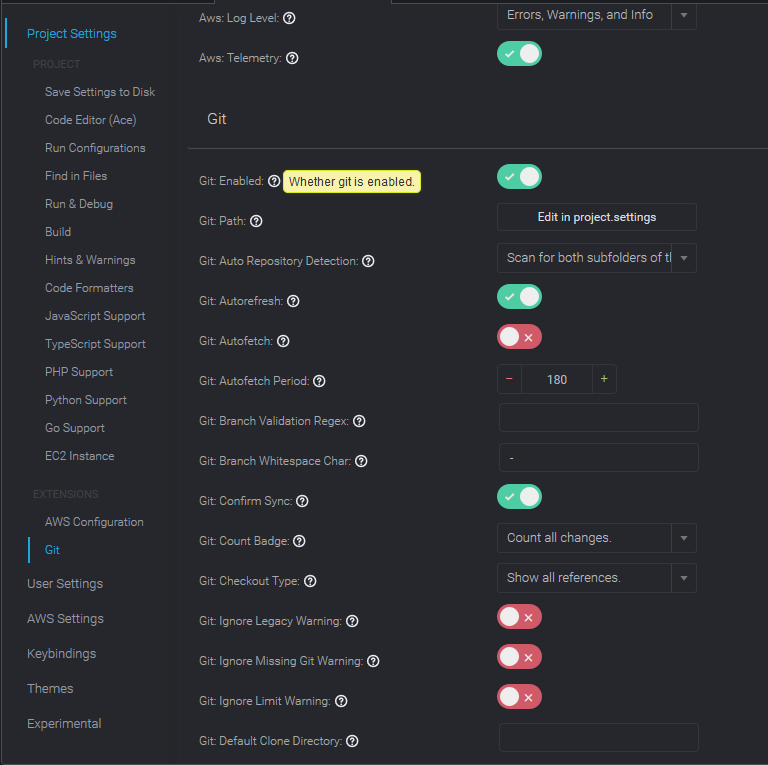
Anmerkung
Eine ausführliche Dokumentation zu den aufgelisteten Git-Befehlen findest du auf der offiziellen Git-Website: https://git-scm.com/doc
Referenz für Git-Befehle, die über das Git-Bereich-Menü verfügbar sind
Sie greifen auf die Optionen im Git-Bereich zu, indem Sie das Symbol gegenüber dem Namen des Repositorys auswählen.
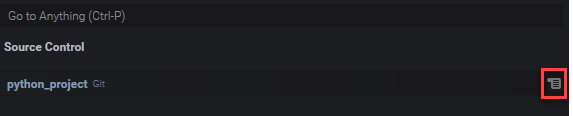
| Menü-Option | Beschreibung |
|---|---|
|
Bestätigen |
Übergibt den Inhalt, der den Stagingbereich zum Arbeitsverzeichnis des Repos hinzugefügt hat. Fügt eine Commit-Nachricht hinzu. |
|
Auffrischen |
Aktualisiert die GitPanel Benutzeroberfläche, sodass der Status des Arbeitsverzeichnisses und des Staging-Bereichs angezeigt wird. |
|
Ziehen |
Zieht die neuesten Änderungen aus einem Remote-Repository in das lokale Repository. |
|
Ziehen (Rebase) |
Wendet Ihre lokalen Änderungen erneut auf die Remoteänderungen an, die aus einem Remote-Zweig gezogen wurden. |
|
Drücken Sie von... |
Überträgt die Änderungen, die an einen Zweig in Ihrem lokalen Repository übertragen werden, in den Zweig im Remote-Repository. |
|
Push |
Überträgt von Änderungen, die in das lokale Repository übernommen werden, in das Remote-Repository. |
|
Drücken Sie auf... |
Überträgt die Änderungen, die an einen Zweig in Ihrem lokalen Repository übertragen werden, in den Zweig im Remote-Repository. |
|
Synchronisieren |
Synchronisiert den Inhalt des lokalen und Remote-Repositorys, indem ein |
|
Zur Kasse gehen zu... |
Wechselt zu einem vorhandenen Zweig oder erstellt einen Zweig und wechselt zu diesem. |
|
Filiale veröffentlichen |
Veröffentlicht einen privaten Zweig, der im lokalen Repository erstellt wurde, und stellt ihn im Remote-Repository zur Verfügung. |
|
Alle übernehmen |
Überträgt sowohl inszenierte als auch nicht bereitgestellte Dateien in das Repository. (EIN |
|
Alle verpflichten (ändern) |
Ändert die Nachricht des letzten Commits. Fügen Sie den hinzu. |
|
Alle übernehmen (Abgemeldet) |
Gibt an, wer das Commit im Git-Protokoll ausgeführt hat. Fügen Sie den hinzu. |
|
Vollständiger Commit |
Überträgt nur bereitgestellte Dateien in das Repository. |
|
In Etappen festschreiben (ändern) |
Ändert die Nachricht des letzten Commits. Fügen Sie den hinzu. |
|
Commit in Etappen (Abgemeldet) |
Gibt an, wer das Commit im Git-Protokoll ausgeführt hat. Fügen Sie den hinzu. |
|
Undo Last Commit (Letztes Commit rückgängig machen) |
Macht das vorherige Commit rückgängig. Dateien werden zurück in den Stagingbereich verschoben. |
|
Alle Änderungen verwerfen |
Löscht alle Dateien und Ordner aus dem Staging-Bereich des Repositorys. |
|
Alle Änderungen in einer anderen Version speichern |
Fügt dem Stagingbereich nicht nachverfolgten und geänderten Inhalt hinzu. |
|
Alle Änderungen rückgängig machen |
Verschiebt alle Dateien aus dem Stagingbereich. Nicht bereitgestellte Dateien können nicht in das Repository übertragen werden. |
|
Wenden Sie den neuesten Vorrat an |
Wendet das letzte Stash an, das dem Stack-Stash hinzugefügt wurde, auf das Arbeitsverzeichnis an. Der Versteck bleibt auf dem Stapel. |
|
Stash anwenden... |
Wendet einen Stash an, der aus dem Stash-Stack ausgewählt wurde, auf das Arbeitsverzeichnis an. Der Versteck bleibt auf dem Stapel. |
|
Laden Sie den neuesten Vorrat herunter |
Wendet das letzte Stash an, das dem Stack-Stash hinzugefügt wurde, auf das Arbeitsverzeichnis an. Der Stash wird dann aus dem Stapel gelöscht. |
|
Pop Stash... |
Wendet ein ausgewähltes Versteck auf das Arbeitsverzeichnis an. Der Stash wird dann aus dem Stapel gelöscht. |
|
Verstauen |
Fügt geänderte und bereitgestellte Dateien im Arbeitsverzeichnis zu einem benannten Stash hinzu. |
|
Stash (einschließlich Untracked) |
Fügt alle Dateien, einschließlich nicht verfolgter Dateien, im Arbeitsverzeichnis zu einem benannten Stash hinzu. |
|
Git-Ausgabe anzeigen |
Zeigt ein Fenster mit den Git-Befehlen an, die ausgeführt werden, wenn Sie mit der Git-Bereich-Oberfläche interagieren. |
Git-Befehle, die über das Suchfeld des Git-Bereichs verfügbar sind
Sie können auch auf einige unterstützte Git-Befehle zugreifen, die nicht im Git-Bereich-Menü verfügbar sind, indem Sie „git“ in das Suchfeld eingeben:
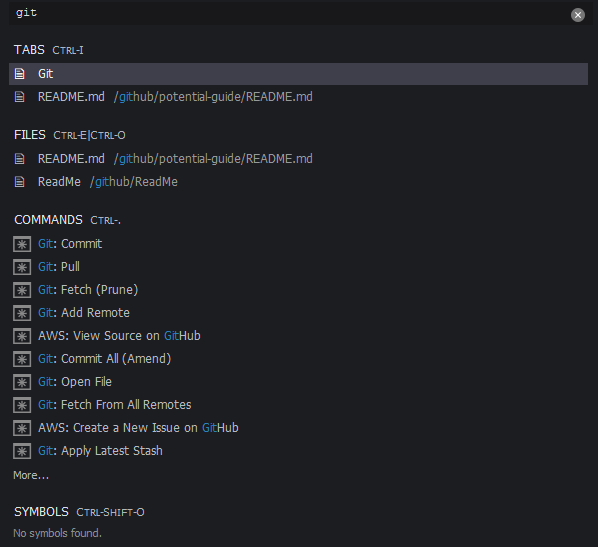
Die folgende Tabelle enthält eine Beschreibung der ausgewählten Git-Befehle, auf die Sie auf diese Weise zugreifen können.
| Menü-Option | Beschreibung |
|---|---|
|
Git: Remote hinzufügen |
Fügt eine Verbindung zu einem Remote-Repository zu Ihrer Git-Konfigurationsdatei hinzu |
|
Git: Branch löschen |
Löscht einen angegebenen Zweig. |
|
Git: Abrufen |
Lädt den Inhalt aus einem Zweig im Remote-Repository herunter. Im Gegensatz zu einem |
|
Git: Branch zusammenführen |
Integriert die Änderungen, die in einem Zweig vorgenommen wurden, in einen anderen Zweig. Weitere Informationen finden Sie in Zweige zusammenführen Prozedur. |